Hi, Assalamualaikum Warahmatulahi Wabarakatuh.
Bismillahirahmanirahim.
Kali ini aku bakal share konfigu. Jika informasi ini bermanfaat bagi kalian , Please Share! Itu sangat membantu dan membuat semangat untuk terus berbagi dan belajar bersama 🤗
Semoga Bermanfaat! ✨
Pengertian PTP.
Suatu konfigurasi yang menghubungkan salah satu perangkat atau komputer
yang dapat menggunakan Wireless ataupun Kabel LAN.
Fungsi Access Point (AP).
Mengatur
lalu lintas data yang memungkinkan Client dapat terhubung.
Kelebihan PTP.
- Mudah menghubukan antar
komputer.
- Tidak menggunakan kabel yang
panjang.
Kekurangan PTP.
- Jaringan akan mati jika kabel
utama putus.
- Sulit memperbaiki jika terjadi
kesalahan.
- Tidak dapat digunakan pada
jumlah yang banyak.
Konfigurasi :
1. Setting IP Address di PC. Untuk AP :
172.168.25.2 dan Client : 192.168.26.2.
2. Login ke Winbox. Lalu aktifkan atau running
"wlan1", dengan klik tanda centang.
3. Lalu buat dan setting 2 IP Address untuk arah
Client dan PTP di winbox.
4. Kemudian ke "Wireless" Router AP. Lalu
setting "wlan1" seperti dibawah ini, lalu klik Scan :
5. Kemudian ke "Wireless" Router Station.
Lalu setting "wlan1" seperti dibawah ini, lalu klik Scan :
6. Selanjutnya tampilannya akan seperti ini Klik
"Start", pilih network yang kalian telah buat disini network yang
telah dibuat SSID-nya "Kelompok 13", klik "Connect".
7. Kemudian tampilannya seperti ini langsung kik
"Apply" dan "OK".
8. Lalu ke "IP" , "Routes",
Klik tanda "+" , dan Setting seperti ini dan jangan lupa
"Apply" dan "OK". * Dst. Address = IP Address tujuan dan
Gateway = Gateway tujuan. Lakukan pada Router AP dan Station. Jika sudah
statusnya menjai AS dan Reachable.
Point to Multi-Point.
Pengertian.
Wireless yang dapat digunakan atau terhubung oleh banyak Client.
Konfigurasi :
Konfigurasi :
2.
Lalu ke IP & Routes .
PTP yang dibuat sebelumnya hapus saja lalu buat Route baru ke IP PTMP pada
kedua Station, Lakukan hal yang sama pada keduanya.
3.
Pada mode Station, saya
ubah “Mode” terlebih dahulu menjadi “Station” , “Band” menjadi “2GHz-B/G/N” dan
SSID-nya “Kelompok9PTMP” yang telah dibuat dan di scan sebelumnya. Dan jangan
lupa di klik Apply dan OK.
5.
Dan terakhir kita coba
semua mode Band ; B,Only-G, B/G, Only-N, B/G/N, dan G/N. Hasilnya :
· AP BAND = B , STATION BAND = Only-N.
· AP BAND = B , STATION BAND = B/G/N.
· AP BAND = B , STATION BAND = G/N.
· AP BAND = ONLY-G , STATION BAND = B.
AP BAND = ONLY-G, STATION BAND = B/G/N.
· AP BAND = ONLY-G , STATION BAND = ONLY-G.
AP BAND = ONLY-G, STATION BAND = B/G/.
AP BAND = ONLY-G, STATION BAND = ONLY-N.
AP BAND = ONLY-G, STATION BAND = B/G/N.
AP BAND = ONLY-G, STATION BAND = G/N.
AP BAND = B/G, STATION BAND = B.
AP BAND = B/G, STATION BAND = ONLY-G.
AP BAND = B/G, STATION BAND = B/G.
AP BAND = B/G, STATION BAND = ONLY-N.
AP BAND = B/G, STATION BAND = B/G/N.
AP BAND = B/G , STATION BAND = G/N.
AP BAND = ONLY-N , STATION BAND = B.
AP BAND = ONLY-N , STATION BAND = ONLY-G.
AP BAND = ONLY-N , STATION BAND = B/G.
AP BAND = ONLY-N , STATION BAND = ONLY-N.
AP BAND = ONLY-N , STATION BAND = B/G/N.
AP BAND = ONLY-N , STATION BAND = G-N.
· AP BAND = ONLY-G , STATION BAND = B/G.
AP BAND = B/G/N , STATION BAND = B.
AP BAND = B/G/N , STATION BAND = ONLY-G.
AP BAND = B/G/N , STATION BAND = B/G.
AP BAND = B/G/N , STATION BAND = ONLY-N.
AP BAND = B/G/N , STATION BAND = B/G/N.
AP BAND = B/G/N , STATION BAND = G/N.
· AP BAND = G/N , STATION BAND = B.
\
\\\
AP BAND = G/N , STATION BAND = ONLY-G.
AP BAND = G/N , STATION BAND = B/G.





























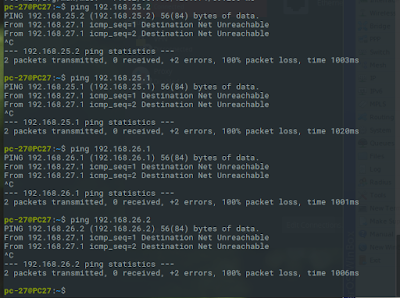
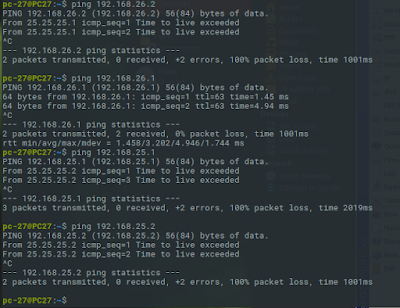





























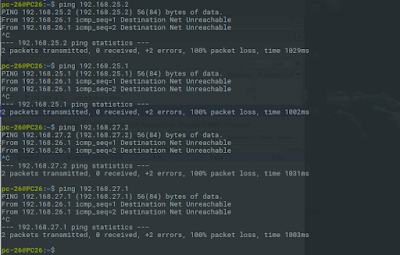




























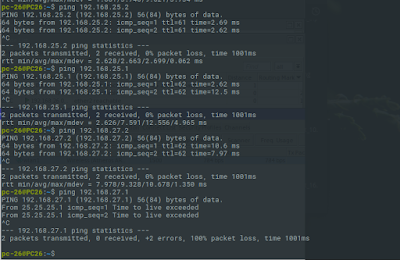









Comments
Post a Comment